Jūs esat ieguvis savu apbrīnojamo jauno AirPods Pro, un tagad jums ir pilnīgi labs komplekts (ja nedaudz vaskains) AirPods Normāls, tikai aizņem garīgu vietu.
Vai jums vajadzētu tos saglabāt kā rezerves daļas? Es domāju, ka tas ir drošs ceļš (tikai gadījumā, ja jūs nepareizi novietojat plusi). Bet kā būtu tos atdot draugam vai ģimenes loceklim? Šodien mēs redzēsim, kā atvienot AirPods no sava iCloud konta, lai jūs varētu to darīt. (Turklāt, kā tos notīrīt, pirms tos nododat.)
Tuvojoties svētku laikam, varbūt jūs varētu kādu iepriecināt.
Šī ziņa satur saistītās saites. Mac kults var nopelnīt komisiju, ja izmantojat mūsu saites, lai iegādātos preces.
Kā noņemt AirPod no Apple ID
No brīža, kad pirmo reizi iepazīstināt savus AirPods ar savu iPhone, tie kļūst saistīti ar jūsu Apple ID. Šī iemesla dēļ jums nekad nav nepieciešams savienot AirPods pārī ar citu Apple ierīci. Pateicoties iCloud sinhronizācijai, AirPods automātiski parādās jūsu Mac, iPhone, iPad un Apple Watch. Šādi tie parādās, piemēram, jūsu iPad AirPlay izvēlnē, tāpēc jums vienkārši jāpieskaras, lai tos izvēlētos pirms filmas skatīšanās.
Bet šī ciešā saistība ar jūsu Apple ID nozīmē, ka pirms to nodošanas jums ir jānoņem visi AirPod no sava konta. Par laimi, tas ir tikpat vienkārši kā to savienošana pārī.
Lai atvienotu AirPods vai AirPods Pro, vienkārši dodieties uz Iestatījumi> Bluetooth vienā no ierīcēm un pieskarieties pie i blakus jūsu veco AirPods nosaukumam. Pēc tam nākamajā ekrānā pieskarieties Aizmirstiet šo ierīci.
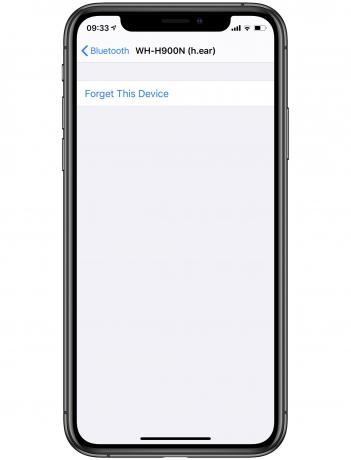
Foto: Mac kults
Un tas arī viss. Noņemot AirPod no vienas ierīces, jūs tos noņemat no sava Apple ID. Lai to pārbaudītu, varat atvērt iebūvēto lietotni Find My un apskatīt savu ierīču sarakstu. AirPods tur vairs neparādīsies.
Šajā procesā ir viena dīvainība. Pirmoreiz pievienojot AirPod, tie tiks automātiski nosaukti. Manējo varētu, piemēram, saukt par “Čārlija AirPods”. Pat tad, kad es atvienoju šos AirPod pārus, viņi saglabā šo nosaukumu. Ja jūs tos nododat draugam vai ģimenes loceklim, iespējams, vispirms vēlaties mainīt AirPods nosaukumu.
Pirms atvienošanas pārī nomainiet AirPods nosaukumu
To var izdarīt AirPods iestatījumos, atkal lietotnes Iestatījumi sadaļā Bluetooth. Vienkārši pieskarieties pie Vārds sadaļā un tur tos pārdēvēt. Pretējā gadījumā, kad nākamais lietotājs pāros savos “jaunajos” AirPods, tos joprojām sauks par Čārlija AirPods vai ko citu.
Kā tīrīt AirPod pirms to atdošanas
Nekas nesaka “es tevi mīlu” mazāk nekā dāvināt kādam drūmu, ar vasku apvilktu AirPod komplektu. Tātad, iespējams, vēlēsities tos vispirms notīrīt. Mums ir pamācības tieši par šo tēmu, bet būtība ir tāda, ka jūs varat tīrīt virsmas ar tīru spirtu. Turklāt jums ir jātīra dažādi režģi Blu-Tack, maigi iemērcot atkārtoti lietojamo līmes špakteli uz restēm, lai izvilktu vasku. Tādā veidā viņi to dara Apple veikalā, ja izmantojat AirPods, kas ir pietiekami bloķēti, lai gandrīz klusētu (jautājiet man, kā es zinu), un tas darbojas lieliski.
Pēc tam vienkārši atdodiet vecos AirPods laimīgajam saņēmējam un izbaudiet dāsnuma silto mirdzumu.


